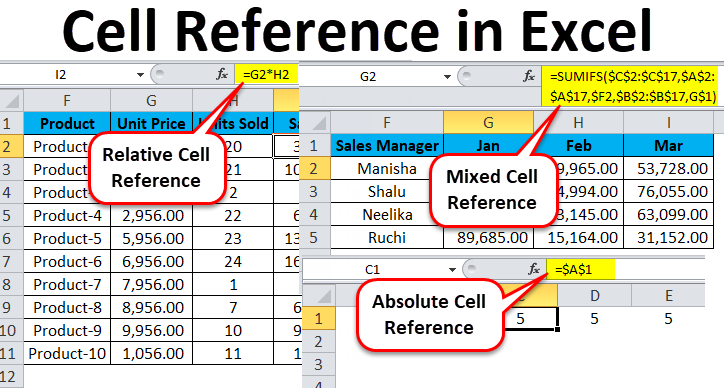Se você estiver trabalhando no Excel por mais de um segundo dia, provavelmente já conheceu ou usou referências de cifrão em fórmulas e funções do Excel, por exemplo $D$2 or F$ 3 etc. Vamos finalmente descobrir o que exatamente eles significam, como funcionam e onde podem ser úteis em seus arquivos.
Links relativos
Estas são referências regulares na forma de um número de linha de letra de coluna ( A1, S5, ou seja, “encouraçado”) encontrado na maioria dos arquivos do Excel. Sua peculiaridade é que eles são deslocados ao copiar fórmulas. Aqueles. C5, por exemplo, se transforma em S6, S7 etc. ao copiar para baixo ou para D5, E5 etc. ao copiar para a direita, etc. Na maioria dos casos, isso é normal e não cria problemas:
Links mistos
Às vezes, o fato de o link na fórmula, quando copiado, “deslizar” em relação à célula original é indesejável. Então, para corrigir o link, é usado o cifrão ($), que permite corrigir o que vem antes. Assim, por exemplo, o link $C5 não mudará nas colunas (ou seja, С nunca vai se transformar D, E or F), mas pode mudar entre as linhas (ou seja, pode mudar por $ C6, $ C7 etc.). Da mesma maneira, C$5 – não se move ao longo das linhas, mas pode “andar” ao longo das colunas. Esses links são chamados misturado:
Links absolutos
Bem, se você adicionar os dois dólares ao link de uma só vez ($ C $ 5) – vai se transformar em absoluto e não mudará de forma alguma durante qualquer cópia, ou seja, os dólares são fixados firmemente e a linha e a coluna:
A maneira mais fácil e rápida de transformar uma referência relativa em uma referência absoluta ou mista é selecioná-la na fórmula e pressionar a tecla F4 várias vezes. Esta chave circula todas as quatro opções possíveis para corrigir um link para uma célula: C5 → $ C $ 5 → $C5 → C$5 e tudo de novo.
Tudo é simples e claro. Mas há um “mas”.
Suponha que queremos fazer uma referência de célula absoluta S5. De tal forma que ela SEMPRE se referia S5 independentemente de qualquer outra ação do usuário. Acontece uma coisa engraçada - mesmo se você tornar o link absoluto (ou seja, $ C $ 5), ainda muda em algumas situações. Por exemplo: Se você excluir a terceira e quarta linhas, ela mudará para $ C $ 3. Se você inserir uma coluna à esquerda С, então mudará para D. Se você cortar uma célula S5 e cole em F7, então mudará para F7 e assim por diante. E se eu quiser um link realmente difícil que sempre se referirá a S5 e nada mais sob quaisquer circunstâncias ou ações do usuário?
Links verdadeiramente absolutos
A solução é usar a função INDIRETO (INDIRETO), que gera uma referência de célula a partir de uma string de texto.
Se você inserir a fórmula em uma célula:
=INDIRETO(“C5”)
=INDIRETO(«C5»)
então ele sempre apontará para a célula com o endereço C5 independentemente de quaisquer outras ações do usuário, inserção ou exclusão de linhas, etc. A única pequena complicação é que, se a célula de destino estiver vazia, INDIRETO produz 0, o que nem sempre é conveniente. No entanto, isso pode ser facilmente contornado usando uma construção um pouco mais complexa com uma verificação através da função ESTÁ EM BRANCO:
=SE(É NULO(INDIRETO(“C5″)),””, INDIRETO(“C5”))
=SE(ISBLANK(INDIRETO(«C5″));»»;INDIRETO(«C5»))
- Referências de grupo de planilhas XNUMXD ao consolidar dados de várias tabelas
- Por que você precisa do estilo de link R1C1 e como desativá-lo
- Cópia exata de fórmulas por uma macro com o complemento PLEX